Корекція Вашого Профілю в Strava: Повне Керівництво
Ваш профіль у Strava – це своєрідна візитна картка, що представляє вас як спортсмена. Він є узагальненням даних про ваші спортивні досягнення та хобі. Щоб він був актуальним і точно відображав ваш прогрес, важливо вміти його коригувати. У цій статті ми детально розглянемо, як можна змінити різні аспекти вашого профілю в Strava, щоб він відповідав вашим поточним потребам.

У Strava можна вказати багато персональних даних, і чим їх більше, тим краще. Це особливо цінно для тих, хто активно користується соціальними функціями платформи. Strava – це не лише трекер, але й місце для спілкування зі спортсменами, обміну досвідом та пошуку нових друзів, які поділяють ваші інтереси. Тому актуальний та інформативний профіль є важливим елементом цієї взаємодії.
Далі ми покажемо вам, як змінити різні складові профілю в Strava, використовуючи веб-інтерфейс.
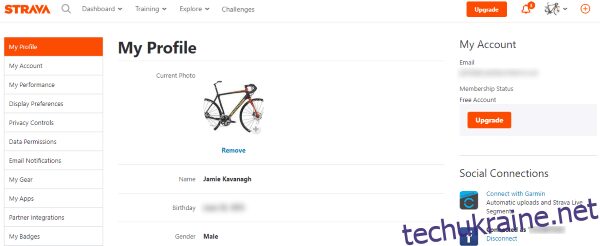
Зміна Зображення Профілю
Зображення профілю в Strava не є головним елементом, але воно створює позитивне враження. Наявність фотографії робить ваш профіль більш привабливим, ніж стандартна сіра іконка. Ось як її змінити:
- Авторизуйтеся в Strava.
- У правому верхньому куті знайдіть іконку профілю і виберіть “Налаштування”.
- Під вашим поточним зображенням профілю натисніть “Видалити”, або “Додати”, якщо у вас немає зображення.
- Завантажте нове зображення і налаштуйте область обрізки.
- Збережіть зміни.
Після цього ваше оновлене фото профілю має з’явитися на сторінці “Мій профіль”.
Зміна Ваги в Strava
Вага є важливим параметром для Strava, оскільки вона впливає на розрахунок певних показників. Хоча це не обов’язково, надання цієї інформації допомагає більш точно відслідковувати ваш прогрес. Ось як можна змінити свою вагу:
- Перейдіть до “Налаштувань”, клацнувши на зображення профілю.
- У розділі “Мій профіль” знайдіть поле “Вага” і наведіть на нього курсор.
- Натисніть значок олівця, щоб відредагувати.
- Внесіть коректні дані та збережіть.
Редагування Біографії
Біографія дозволяє розповісти про себе більше. Якщо ви бажаєте надати додаткову інформацію про себе, ви можете легко відредагувати її у налаштуваннях:
- Знайдіть “Налаштування” через іконку профілю.
- Перейдіть до розділу “Мій профіль”.
- Наведіть курсор на поле біографії та виберіть значок редагування.
- Внесіть текст та збережіть.
Ваша оновлена біографія з’явиться на сторінці “Мій профіль”, і її зможуть бачити всі, якщо ваш профіль є публічним.
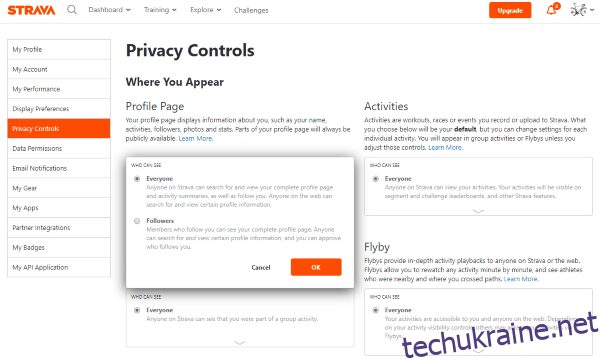
Налаштування Конфіденційності Профілю
Нещодавно налаштування конфіденційності в Strava були спрощені та стали більш зрозумілими. Тепер легко контролювати, хто і яку інформацію про вас може бачити. Ось як можна змінити ці налаштування:
- Відкрийте “Налаштування” через іконку профілю.
- Зліва виберіть “Елементи керування конфіденційністю”.
- Налаштуйте параметри конфіденційності у центральній панелі.
- Прокрутіть сторінку вниз, щоб змінити додаткові налаштування.
Інтерфейс Strava для налаштування конфіденційності є доволі інтуїтивним. Мова зрозуміла, і ви можете легко змінити будь-які налаштування.
Крім того, ви можете перейти до розділу “Дозволи даних” для налаштування доступу Strava до ваших даних про здоров’я, таких як дані з монітора серцевого ритму.